Accueil > Réseau > Fonctions réseau > Opérations de télécopie à partir d'Internet (I-Fax) > Configurer votre appareil Brother pour le courriel ou I-Fax > Recevoir un I-Fax automatiquement
Recevoir un I-Fax automatiquement
Pour recevoir un I-Fax automatiquement, utilisez l'application de gestion sur le Web pour configurer les options de réception, si nécessaire.
- Démarrez votre navigateur Web.
- Saisissez « https://adresse IP de l’appareil » dans la barre d’adresse de votre navigateur (où « adresse IP de l’appareil » correspond à l’adresse IP de l’appareil).
Par exemple :
https://192.168.1.2
- Si nécessaire, saisissez le mot de passe dans le champ Connexion, puis cliquez sur Connexion.
 Le mot de passe par défaut pour gérer les paramètres de cet appareil se trouve au dos de l’appareil et est indiqué par « Pwd ».
Le mot de passe par défaut pour gérer les paramètres de cet appareil se trouve au dos de l’appareil et est indiqué par « Pwd ». - Accédez au menu de navigation, puis cliquez sur .
 Commencez à partir de
Commencez à partir de si le menu de navigation ne s’affiche pas sur le côté gauche de l’écran.
si le menu de navigation ne s’affiche pas sur le côté gauche de l’écran. - Configurez les paramètres voulus.
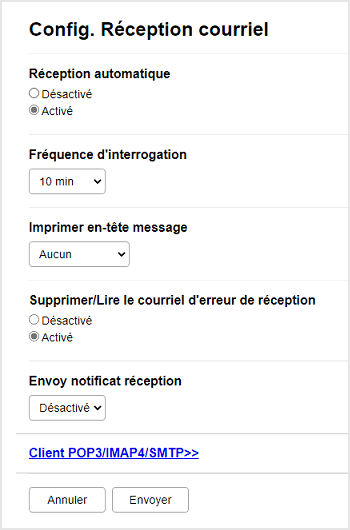

Vous pouvez recevoir des courriels de deux façons :
- Réception POP3/IMAP4 à intervalles réguliers
- Réception POP3/IMAP4, démarrée manuellement
Lorsque la réception POP3/IMAP4 est utilisée, l’appareil interroge le serveur de messagerie pour recevoir les données. L'interrogation peut se produire à des intervalles définis (par exemple, vous pouvez configurer l'appareil de manière à ce qu'il interroge le serveur de messagerie toutes les dix minutes) ou vous pouvez interroger manuellement le serveur.
- Lorsque vous avez terminé, cliquez sur Envoyer.
- Si votre appareil commence à recevoir des données de courriel, l'écran ACL affiche [Réception]. Le courriel est automatiquement imprimé.
- Si votre appareil vient à manquer de papier en cours de réception de données, les données reçues seront conservées dans la mémoire de l'appareil. Ces données seront imprimées automatiquement quand du papier sera chargé dans l'appareil.
- Si le message reçu n'est pas au format texte ordinaire, ou si un fichier joint n'est pas au format TIFF, le message d'erreur « LE FORMAT DU FICHIER JOINT N'EST PAS PRIS EN CHARGE. » est imprimé.
- Si le message reçu est trop volumineux, le message d'erreur « FICHIER COURRIEL TROP GRAND. » est imprimé.
- Si Supprimer/Lire le courriel d'erreur de réception est réglé sur Activé (réglage par défaut), le message d'erreur est automatiquement supprimé (POP3) ou lu (IMAP4) du serveur de messagerie.



